
Smartphone mangrupikeun neundeun data permanén dina saku anjeun. Nanging, upami anjeun périodik ngirimkeun poto sareng pidio anu dirékam kana komputer, maka jarang waé aya anu nyimpen kontak kecuali buku telepon dina gadget na. Ku sabab éta, iraha waé anjeun tiasa kaleungitan kabeh, atanapi, contona, nalika ngarobih alat anjeun, anjeun kedah nransper aranjeunna kumaha waé.
Mindahkeun kontak tina Android ka Android
Salajengna, urang bakal tingali sababaraha cara nyalin nomer telepon tina hiji alat Android ka anu sanés.
Métode 1: Program MOBILedit
MOBILedit ngagaduhan rupa-rupa kamampuan nalika damel sareng sababaraha merek smartphone. Dina artikel ieu, urang ukur nganggap nyalin kontak tina hiji telepon Android OS ka anu sanés.
- Pikeun ngerjakeun program, anjeun kedah ngaktipkeun smartphone USB Debugging. Jang ngalampahkeun ieu, angkat ka "Setélan"dituturkeun ku Pilihan Pamekar jeung hurungkeun item nu anjeun butuh.
- Upami anjeun henteu tiasa mendakan Pilihan Pamekar, kahiji anjeun kedah nampi Hak Pamekar. Jang ngalampahkeun ieu, dina setélan smartphone, angkat "Tentang telepon" sareng sababaraha kali saklik Bangun Nomer. Saatos éta, anjeun bakal gampang mendakan hiji anu anjeun peryogikeun USB debugging.
- Ayeuna angkat ka program MOBILEed teras sambungkeun telepon liwat kabel-kabel ka komputer. Di pojok kénca luhur jandela program anjeun tiasa ningali inpormasi yén alat disambungkeun sareng teras neraskeun gawé bareng anjeun kedah klik OKÉ.
- Dina waktos anu sami, bewara anu sami tina program bakal ditingali dina layar smartphone Anjeun. Pencét di dieu pikeun OKÉ.
- Salajengna dina komputer anjeun tiasa ningali tampilan prosés sambungan.
- Saatos sambungan anu suksés, program éta bakal nunjukkeun nami alat anjeun, sareng bunderan prasasti anu bakal terang dina layarna "Nyambung".
- Ayeuna, pikeun muka kontak, klik gambar tina smartphone. Teras klik kana tab mimitina anu disebut Buku telepon.
- Teras, pilih sumber tina dimana anjeun kedah nyalin nomer ka alat anu sanés. Anjeun tiasa milih neundeun SIM, telepon sareng utusan Telegram atanapi WhatsApp.
- Léngkah salajengna nyaéta milih nomer anu anjeun hoyong kirimkeun. Jang ngalampahkeun ieu, cék kotak gigir unggal teras klik "Ékspor".
- Dina jandela nu muka, anjeun kedah milih format anu anjeun badé nyimpen kontak kana komputer. Sacara standar, pormat anu program ieu langsung dianggo sareng langsung dipilih di dieu. Pencét "Milarian"pikeun milih lokasi undeuran.
- Dina jandéla salajengna, panggihan polder anu anjeun peryogikeun, tangtukeun nami file teras klik Simpen.
- Jandéla pamilihan kontak bakal némbongan dina layar, dimana anjeun kedah klik "Ékspor". Saatos éta bakal disalametkeun dina komputer.
- Pikeun mindahkeun kontak ka alat anyar, sambungkeun éta sapertos anu dijelaskeun di luhur, angkat ka Buku telepon teras klik "Impor".
- Teras jandela bakal némbongan dimana anjeun kedah milih polder anu anjeun disimpen ku sateuacana kontak tina alat lami. Program éta émut tindakan anu terakhir sareng folder anu diperyogikeun bakal langsung dituduhkeun dina kolom "Milarian". Pencét kana tombol "Impor".
- Teras, pilih kontak anu anjeun hoyong transfer, terus pencét OKÉ.







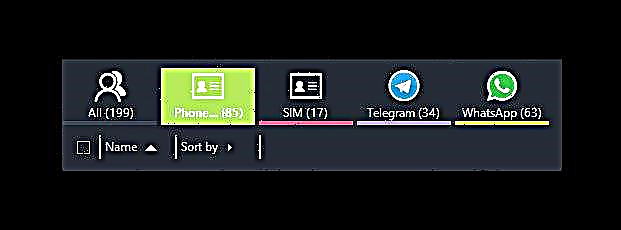






Ieu tempat nyonto sareng tungtung MOBILedit. Ogé, dina program ieu anjeun tiasa ngarobih nomer, ngahapus aranjeunna atanapi ngirim SMS.
Métode 2: Sinkronisasi via Akun Google
Kanggo metodeu salajengna, anjeun kedah terang nami sandi sareng kecap akses akun Google anjeun.
Diajar langkung seueur: Kumaha carana ngadaptar ka Akun Google anjeun.
- Pikeun nyingkronkeun tina hiji telepon ka telepon anu sanés, angkat "Kontak" sareng salajengna dina kolom "Ménu" atanapi pikeun ikon anu nuju ka setelan pikeun ngaturana.
- Salajengna, angkat Manajemén Hubungan.
- Teras kana "Salin kontak".
- Dina jandela anu némbongan, smartphone bakal nawiskeun sumber dimana anjeun kedah nyalin nomer tina. Pilih tempat dimana anjeun disimpen.
- Saatos éta, daptar kontak muncul. Cirian leuwih anu anjeun butuhkeun sareng ketok Salin.
- Dina jandela anu ditembongkeun, klik dina garis sareng akun Google anjeun sareng nomer-énggal bakal dipasihan langsung di ditu.
- Ayeuna, pikeun nyingkronkeun, lebet ka akun Google anjeun dina alat Android anu anyar sareng uih deui ka menu kontak. Pencét Filter Filter atanapi kana kolom dimana sumber nomer anu ditingal dina buku telepon anjeun dipilih.
- Di dieu anjeun kedah nyirian garis Google sareng akun anjeun.

Tingali ogé: Kumaha carana ngabalikeun deui sandi dina akun Google anjeun
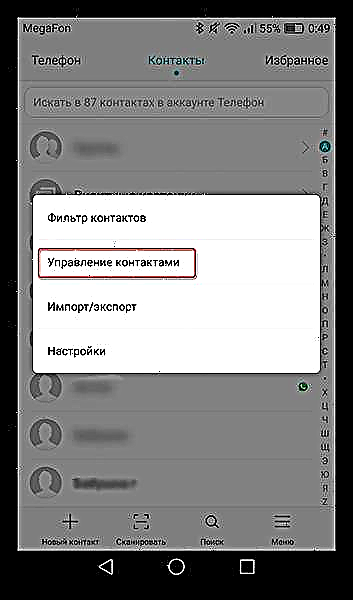


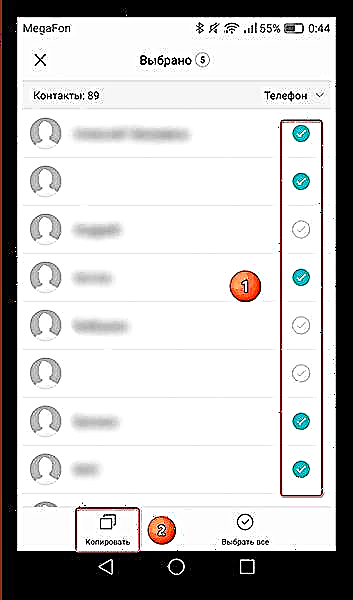



Dina hambalan ieu, sinkronisasi data sareng akun Google parantos réngsé. Saatos éta, anjeun parantos tiasa ngirimkeun éta ka kartu SIM atanapi telepon saengga tiasa diaksés tina sababaraha sumber.
Métode 3: Mindahkeun kontak nganggo kartu SD.
Pikeun metodeu ieu, anjeun butuh kartu flash anu dianggo dina format SD mikro, anu ayeuna tos sayogi pikeun ampir unggal pangguna smartphone.
- Nitiskeun nomer dina USB flash drive, angkat ka alat Android lami anjeun dina menu kontak terus pilih Impor / Ékspor.
- Dina lengkah saterusna, pilih "Ékspor ka drive".
- Teras jandela bakal muncul di mana éta bakal dituduhkeun mana file sareng nami na bakal disalin. Di dieu anjeun kedah mencét tombolna "Ékspor".
- Saatos éta, pilih sumber ti mana anjeun hoyong tiron, teras klik OKÉ.
- Ayeuna, malikeun nomer tina drive, uih deui Impor / Ékspor tur pilih itemna Impor tina Girang.
- Dina jandela nu nembongan, pilih tempat anu anjeun hoyong impor kontak.
- Saatos éta, smartphone bakal mendakan file anu anjeun simpen sateuacana. Pencét OKÉ pikeun konfirmasi.






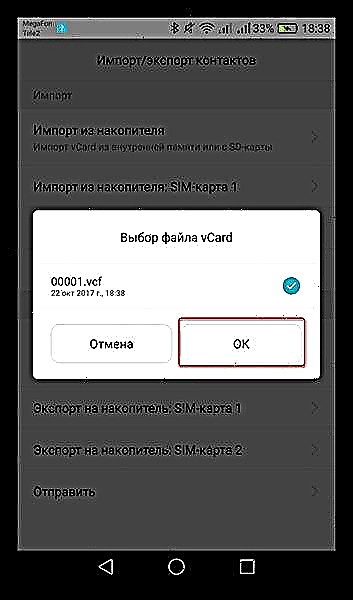
Dina sababaraha detik, sadaya data anjeun bakal dialihkeun ka smartphone anyar.
Métode 4: Kirim via Bluetooth
Gampang sareng gancang cara nransper nomer telepon.
- Jang ngalampahkeun ieu, hurungkeun Bluetooth dina alat anu lami, angkat kana setélan kontak Impor / Ékspor sareng milih "Kirim".
- Ieu kalebet bakal muka daptar kontak. Pilih bagian anu anjeun butuhkeun sareng klik ikon "Kirim".
- Teras jandela bakal némbongan dimana anjeun tiasa milih pilihan pikeun nransper nomer telepon. Milarian sareng milih metodeu Bluetooth.
- Saatos kitu, menu setelan Bluetooth dibuka, dimana anjeun bakal milarian alat anu sayogi. Dina waktos ayeuna, dina smartphone anu kadua, hurungkeun Bluetooth kanggo deteksi. Nalika nami parangkat séjén bijil dina layar, pencét éta sareng data bakal tiasa dipindahkeun.
- Dina waktos ayeuna, dina telepon anu kadua, baris ngeunaan transfer file bakal némbongan dina panel bewara, anu anjeun kudu klik Narima.
- Nalika transperna réngsé, bewara bakal ngandung inpormasi ngeunaan prosedur anu parantos hasil, anu anjeun kedah klik.
- Salajengna anjeun tiasa ningali file anu ditampi. Ketok dina éta, tampilanna bakal naroskeun tentang impor kontak. Pencét OKÉ.
- Teras, pilih lokasi simpen, sareng aranjeunna bakal langsung muncul dina alat anjeun.







Métode 5: Tiron nomer ka kartu SIM
Sareng tungtungna, cara sanés pikeun nyalin. Upami nganggo smartphone anjeun tiasa disimpen kabéh nomer telepon dina telepon éta, maka ku kartu SIM badé, buku telepon alat énggal bakal kosong. Janten sateuacan éta anjeun kedah mindahkeun aranjeunna sadayana.
- Jang ngalampahkeun ieu, buka tab setélan kontak Impor / Ékspor teras klik "Ékspor ka drive kartu SIM".
- Teras, pilih "Telepon"saprak nomer anjeun disimpen di tempat ieu.
- Teras, pilih sadaya kontak sareng klik "Ékspor".
- Saatos éta, nomer tina smartphone anjeun bakal disalin ka kartu SIM. Susun deui dina gadget kadua, sareng aranjeunna bakal langsung muncul dina buku telepon.
Ayeuna anjeun terang sababaraha metode pikeun mindahkeun kontak anjeun tina hiji alat Android ka anu sanés. Pilih anu cocog pikeun anjeun sareng simpen diri tina kasulitan panulis tangan panjang.











